
עכשיו תוכניות רבות עדיין Russified לפני שחרורו, אבל כאן הכל תלוי בכיוון ואת scaligence של התוכנה. לפעמים שרידי היישום ללא לוקליזציה עבור תושבי חבר העמים, ואת היזמים לא ישימו לב בקשות ממשתמשים. עם זאת, ישנן אפשרויות שונות המאפשרות להם Russify תוכנה או להשתמש התוסף המוגמר מן חובבי הוספת התרגום המתאים. היום אנחנו רוצים להשפיע באופן מוחלט את כל השיטות האפשריות של בעלות לוקליזציה, כך שאתה יכול לבחור את הטוב ביותר עבור עצמך.
Russify התוכנית במו ידיכם
לפני תחילת היכרות עם השיטות של תרגום הממשק, אנו ממליצים לכם לשים לב לתיאור תוכנה ואת הזמינות של הגדרות מיוחדות פרמטרים כלליים. יתכן כי אתה פשוט לא שמת לב את האפשרות כי הוא אחראי לשינוי שפת כפתורי הפריטים בתפריט הראשי. הדמות של התנים לזה לצאת על דוגמה פשוט, איך בתצורה כזו מתבצעת:
- הפעל את התוכנות הדרושות עבור אל "הגדרות", "אפשרויות" או "העדפות".
- סביר להניח, את הפריט "שפה" יהיה בסעיף "ממשק" או "כללי". פתח רשימה עם localizations זמין.
- בחר כאן "רוסית" או "רוסי" אם פריט כזה קיים.
- זה עשוי להיות נחוץ כדי להפעיל מחדש את התוכנה כך שכל השינויים נכנסו לתוקף.

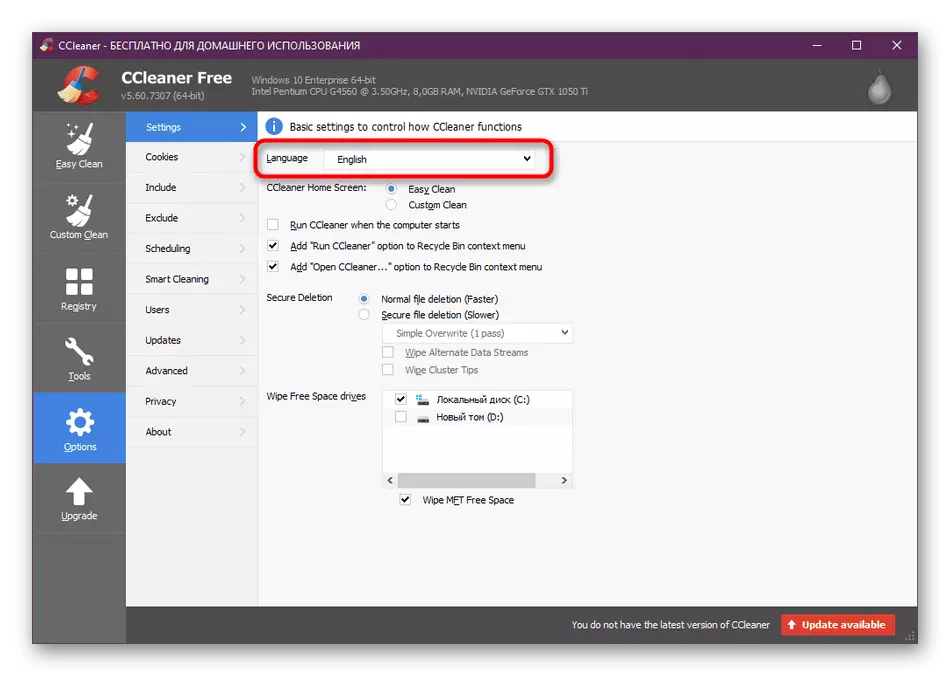
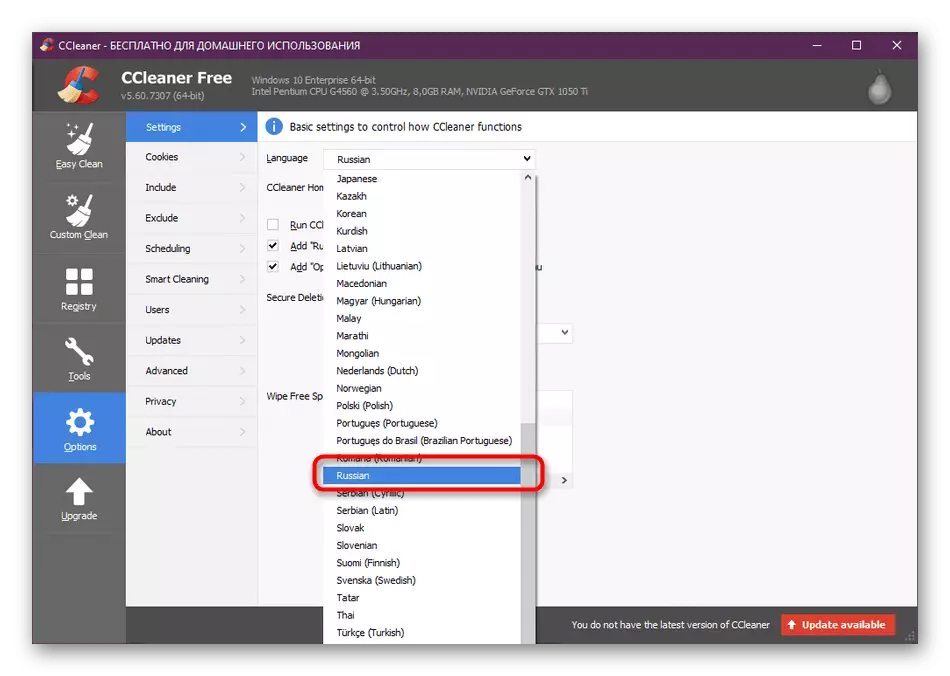
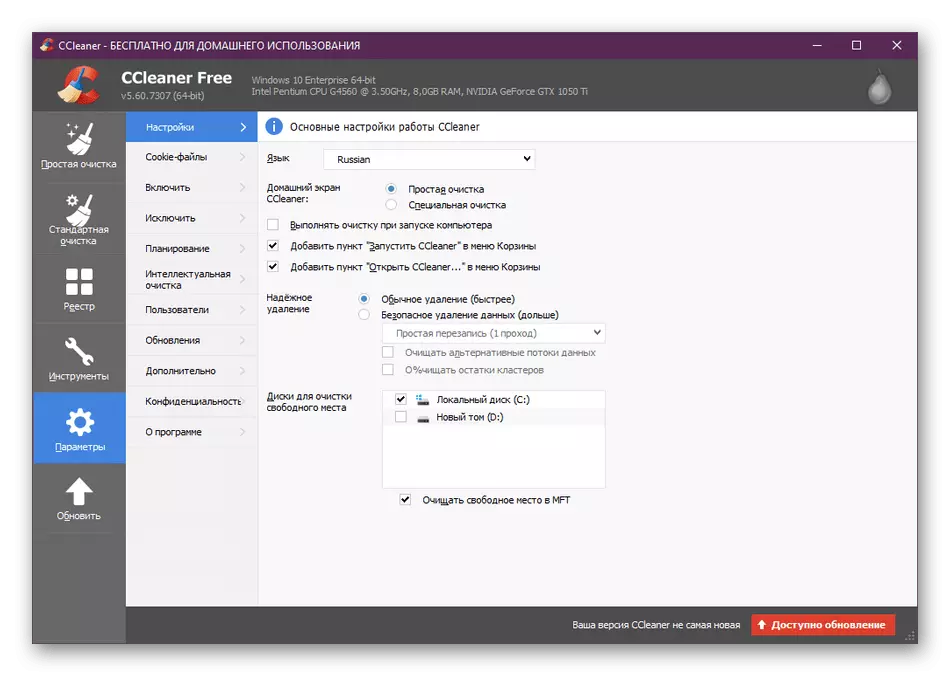
אם פתרון, כגון לא עובד, בשל העדר בנאלי של הפרמטר, הוא נשאר רק כדי לחקור את השיטות בעתיד למצוא עובד. נתחיל עם שיטות הקלות והיעילות ביותר, מעבר מורכב פרט, אז בואו להתחיל את ההוראה הראשונה יותר בקלות ובמהירות להתמודד עם המשימה.
שיטה 1: טעינת הגרסה הרוסית של
השיטה הראשונה לפני הבנאליות היא פשוטה, משום שהמשתמש רק צריך ללכת לאתר הרשמי של התוכנה ולמצוא את הגרסה הדרושים לשם. מיד לציין כי החברה לא רבים מפתחים ליישם בחירה דומה, לעתים קרובות שילוב בתצורה של שפת הממשק לתוך התוכנה עצמה. עם זאת, עדיין ישנם מוצרים בהם לוקליזציה נבחרה לפני ההורדה, ואחרי ההתקנה אי אפשר לשנות את זה. הבחירה הסטנדרטית קורית ככה:
- פתח את האתר הרשמי של תוכנת טעינה וללכת להורדה.
- בחר פרמטרים נוספים בהתאם למה להציע היזמים.
- אם הבחירה של השפה מתרחשת עוד לפני הורדת תוכנה, "בחר את השפה שלך" שדה בהחלט. כאן יהיה עליך לחשוף את הרשימה המתאימה ולבחור את האפשרות "רוסית".
- אז זה נשאר רק כדי להתחיל להוריד את קובץ ההפעלה עם אשף ההתקנה.
- לאחר הפעלת המתקין, כל ההוראות יש להציג ברוסית, וכאשר אתה מפעיל את התוכנה, שפת הממשק תהיה כפי שנבחרה במקור.

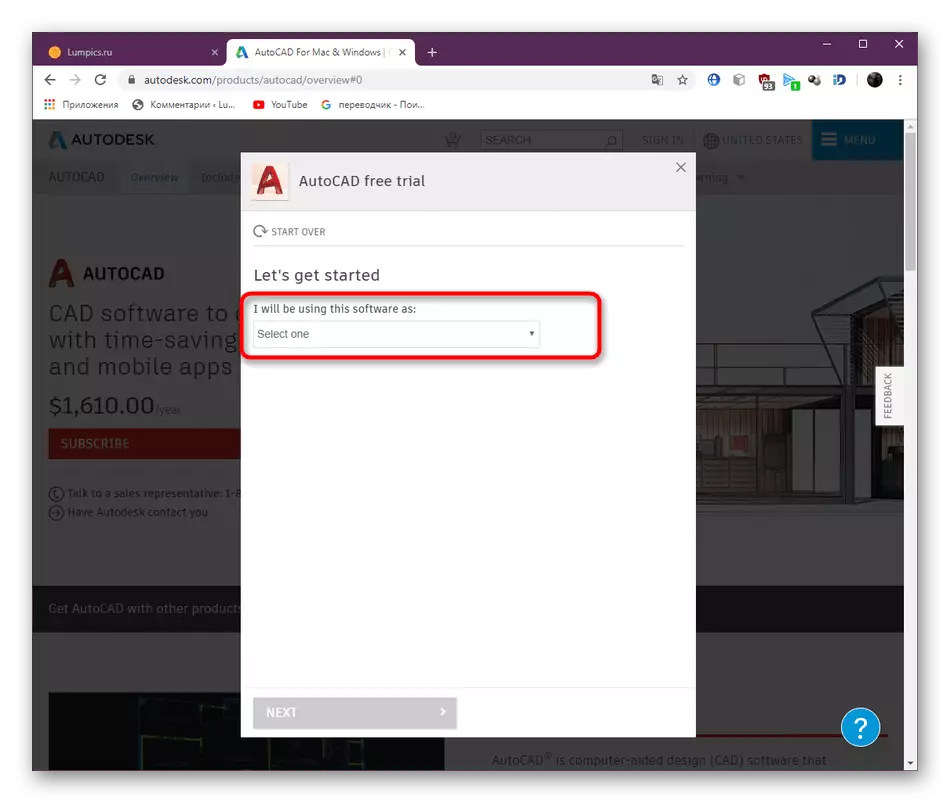
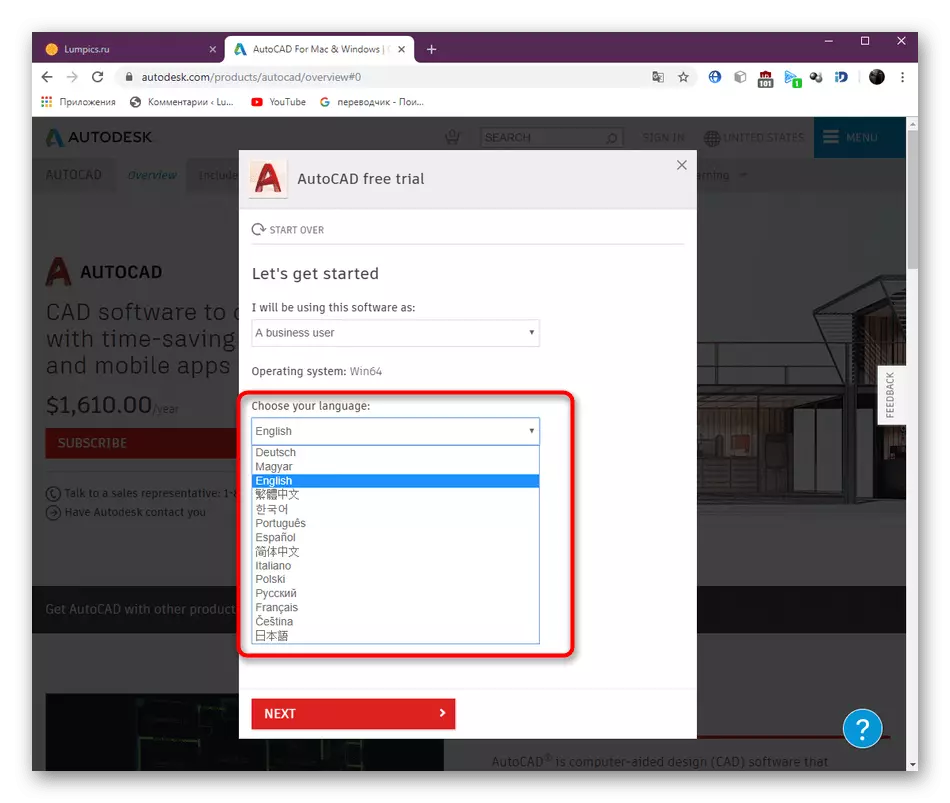
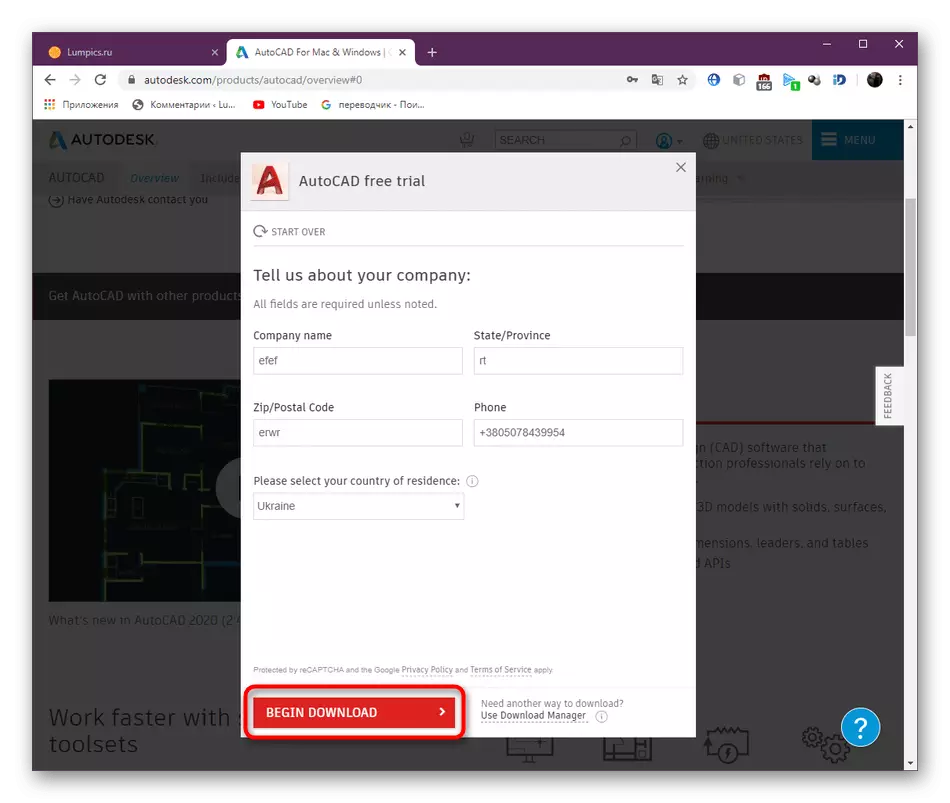
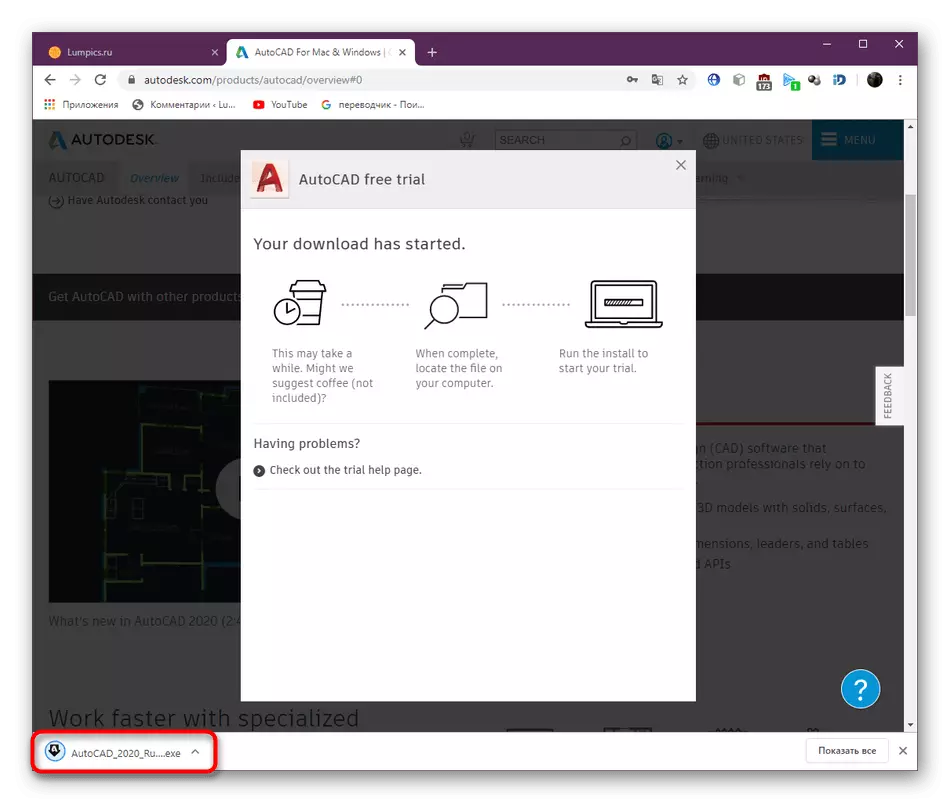
אל תשכח כי צורה זו של התפשטות היא נדירה, אז אם אפשרות זו לא הביאה כל תוצאה, עבור להכיר את ההוראות הבאות.
שיטה 2: השימוש בפתרונות ממותגים
כמה מפתחי תוכנה כי ברוב המקרים חששות יצרנים קטנים וידועים, ליצור פתרונות מיוחדים המאפשרים לך להוסיף לוקליזציה משלנו, להוריד קבצים בודדים או לערוך סוגי תרגום ממשק קיים. אתה יכול ללמוד על קיומו של כלים כאלה או קבצים בודדים באתר הרשמי או תוכנת הפורום. עכשיו נוכל לנקוט דוגמה כזו מתרגם כזה מ Temp Core.
- ב צילום מסך למטה אתה יכול לראות כי ברירת המחדל ב Core Temp יש שפת ממשק אנגלית. עכשיו אתה צריך לסגור את התוכנה המשמשת כדי להתחיל את התצורה שלה.
- יישום Coretemptranslator מופץ באתר הרשמי, ששמו כבר מדבר בעד עצמו. לאחר ההורדה, אתה יכול מיד להפעיל אותו.
- מיד שים לב כי המראה והיישום של מתרגמים כאלה הם כמעט זהים, כך שתוכל להדוף מהוראה זו כדי להגדיר את לוקליזציה משלך. כדי לפתוח את אחד הקבצים הדרושים, לחץ על סמל התיקיה.
- כברירת מחדל, יש להציג את הספרייה שבה כל קובצי התצורה מאוחסנים אחראים לתיאור הלחצנים והקווים האישיים. אם זה לא קרה, עבור לשורש המתרגם או על ידי היכן למצוא את הקובץ עם הרחבה "LNG" ולפתוח אותו.
- במקרה של טמפ הליבה, לוקליזציה רוסית כבר נוכחת במתרגם. אתה יכול רק לבדוק את זה, להתאים את כל הפרמטרים ומיד לעבור לשימור. אם פתחת עוד חבילת שפה, השתמש בכל מתרגם של צד שלישי, לדוגמה, מ- Google כדי לתרגם את כל הלחצנים.
- יש להכניס שמות שונה לשדה המתאים.
- עם השלמת, לחץ על הסמל כדי לשמור.
- הצב את הקובץ בתיקיה "שפות" או לשורש היישום, אם ספרייה כזו חסרה.
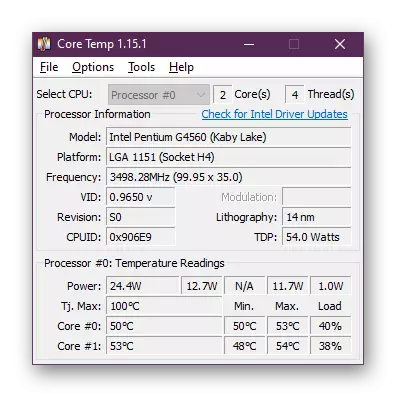
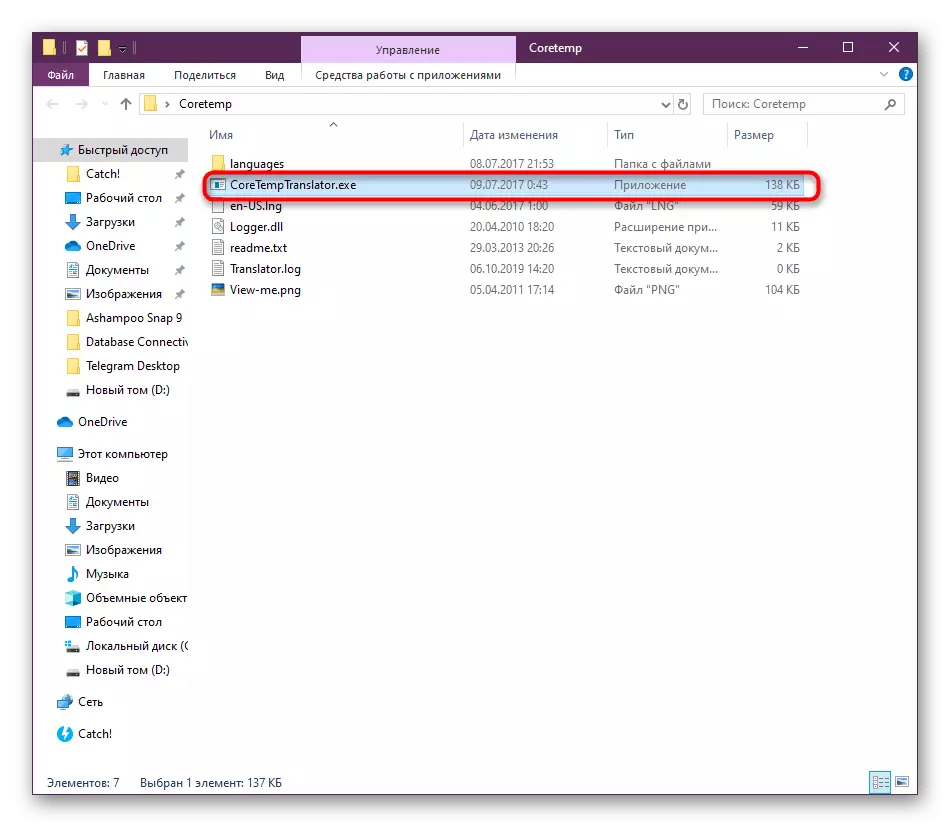

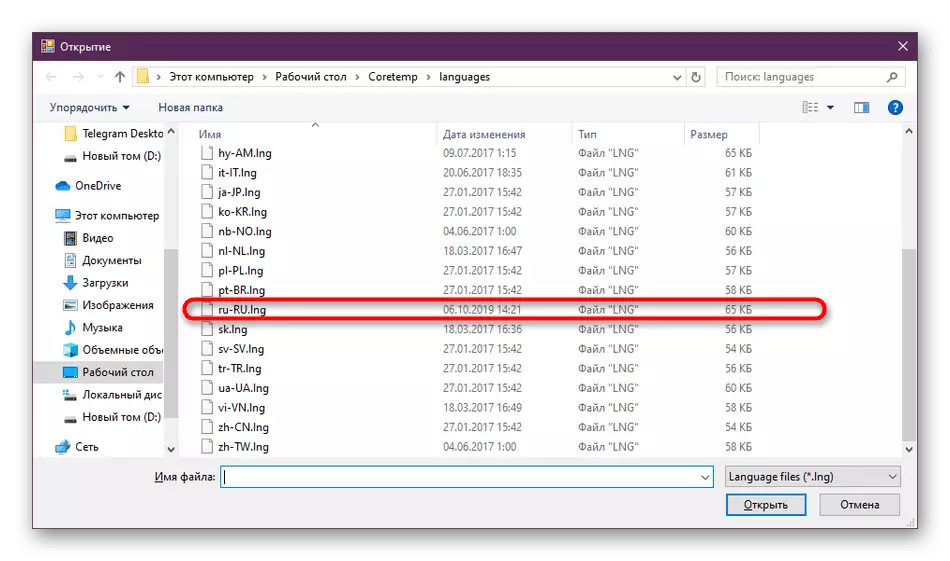

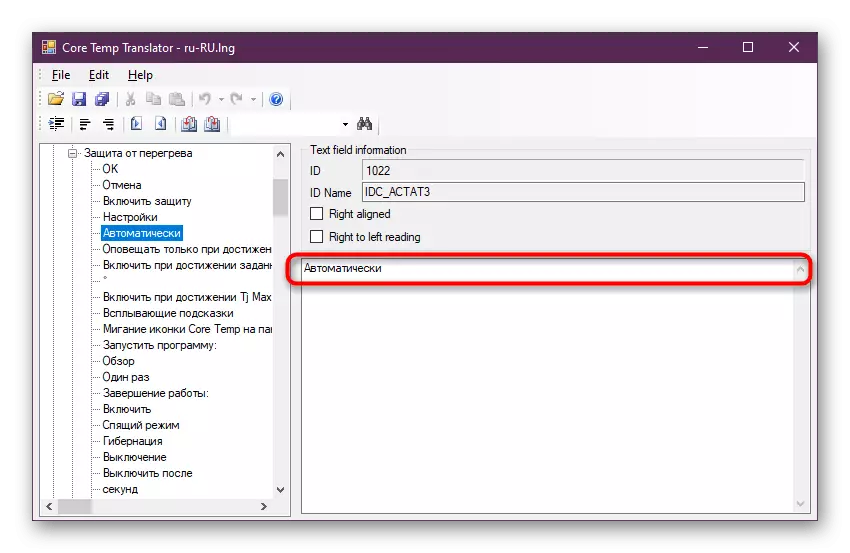

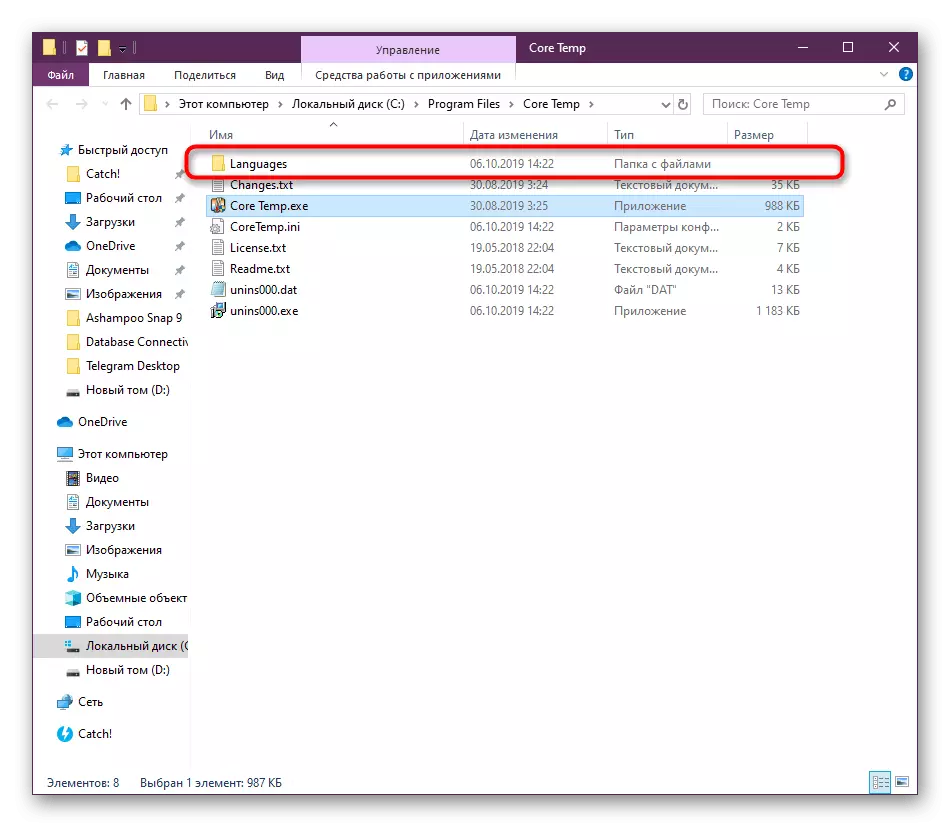
אם הצלחת למצוא מיד את קובץ לוקליזציה מוגמר, אך לא ניתן לערוך אותו, פשוט להחליף או להעביר אותו לספריית המשחק. בדרך כלל, מידע על הפעולות הנדרשות מצוין באתר, מהמקום שבו התקבל האובייקט.
שיטה 3: תוכנה לתוכניות תרגום
האפשרות האחרונה נדבר על החומר של היום היא הקשה ביותר, שכן כל הפעולות למשתמש יצטרכו לבצע באופן עצמאי באמצעות המתרגם המשולב או שירותים מקוונים מיוחדים. המהות של שיטה זו היא ליישם את התוכנה המאפשרת לך לנהל את המשאבים של יישומים אחרים. מיד, אנו מציינים כי כלים אלה חלים על תשלום ולעתים קרובות לא עובדים עם פרויקטים גלובליים מפתחים ידועים. היום, כדוגמה, אנו ננתח את התוכנית הפשוטה ביותר של תוכנית כזו בשם Likerusxp.
- לאחר התקנת התוכנה, עבור אל השימוש במצב הדגמה או הזן את שם המשתמש והמפתח שהתקבלו כדי לעבור לעבודה עם הגירסה המלאה.
- עבור התרגום שלה, תצטרך לפתוח את קובץ התוכנה הפעלה. לשם כך, לחץ על סמל התיקיה.
- המתן לפתיחת הדפדפן, ובו למצוא את התוכנית לתרגום.
- עכשיו כל רכיבי התוכנה מופרדים על ידי קבוצות יהיה עכשיו יוצגו. השתמש בהם כדי למצוא את השורה שאתה צריך לתרגם.
- מימין תראה לחלוטין את כל אלמנטים טקסט נכנסים.
- לחץ פעמיים על אחת השורות כדי לשנות את שמו. ניתן לציין כל שילוב של תווים, בהתחשב בהבנה של סוג הסיום של הממשק.
- בנוסף, עליך לסמן את פונקציית התרגום האוטומטית שעובדת בשירות של Google. לחיצה על כפתור אחד רק תתרגם במהירות את כל המרכיבים של הרשימה הפתוחה, אך הוא אינו מובטח כהלכה.
- בסוף כל הפעולות, זה מספיק כדי ללחוץ על "שמור". גירסת הניסיון אינה מאפשרת לך ליצור גרסאות תוכנה מותאמות אישית, ניתן לעשות זאת רק באמצעות הרכבה המלאה.
- יש גם מרכיב מובנה של "מאסטר של תרגום", עובד בגירסת הניסיון של התוכנה, אבל, למרבה הצער, זה לעתים נדירות יעיל, ולכן לא לפרק אותו בפירוט, אבל רק הזכיר על זמינותו.


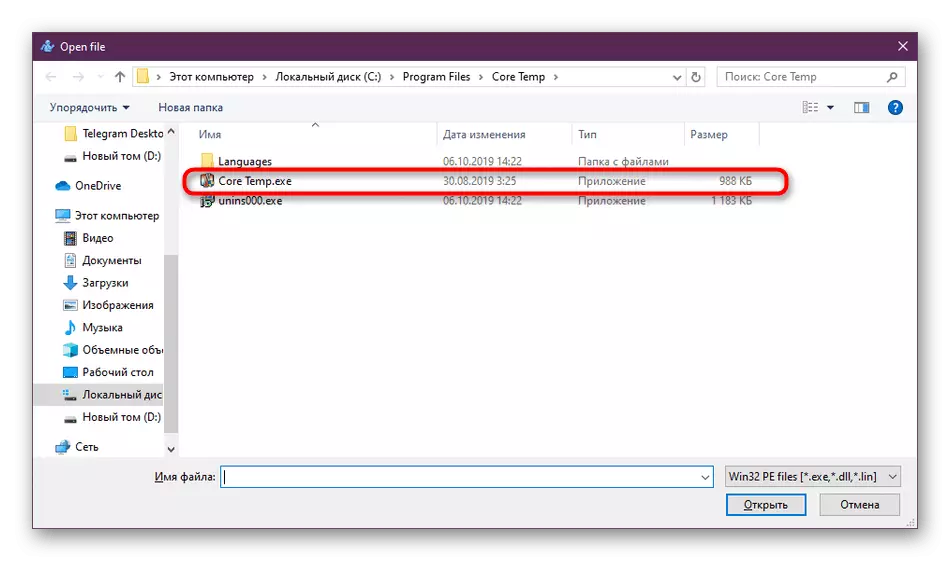

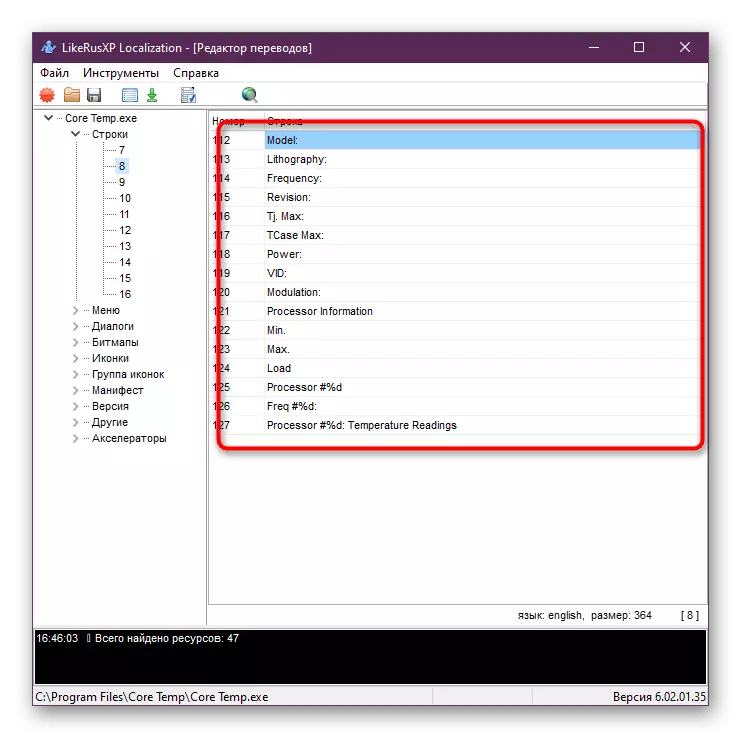
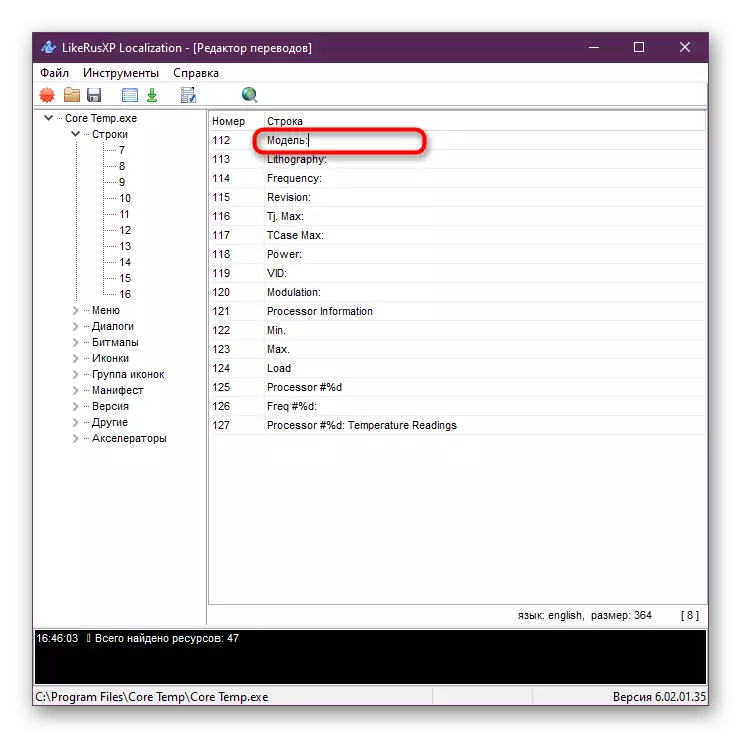
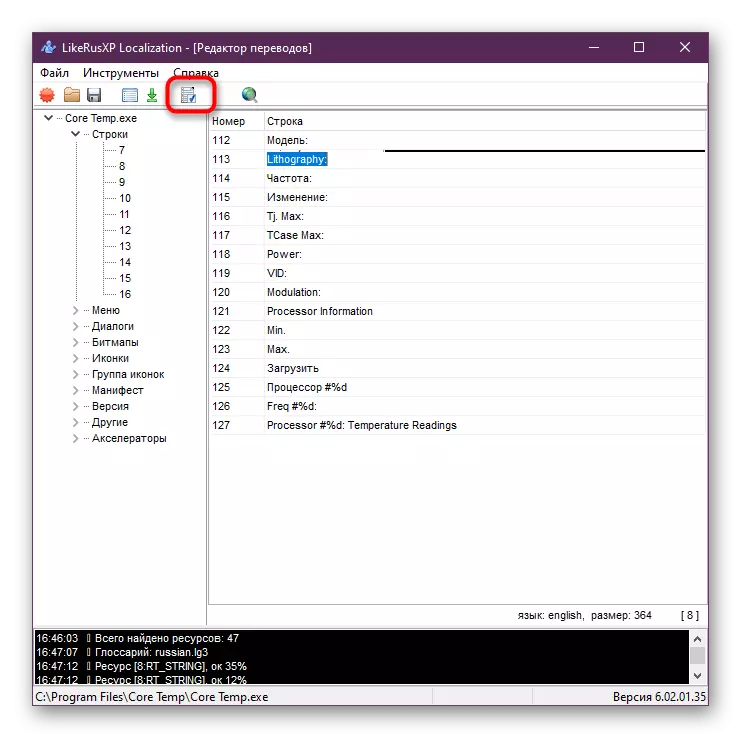
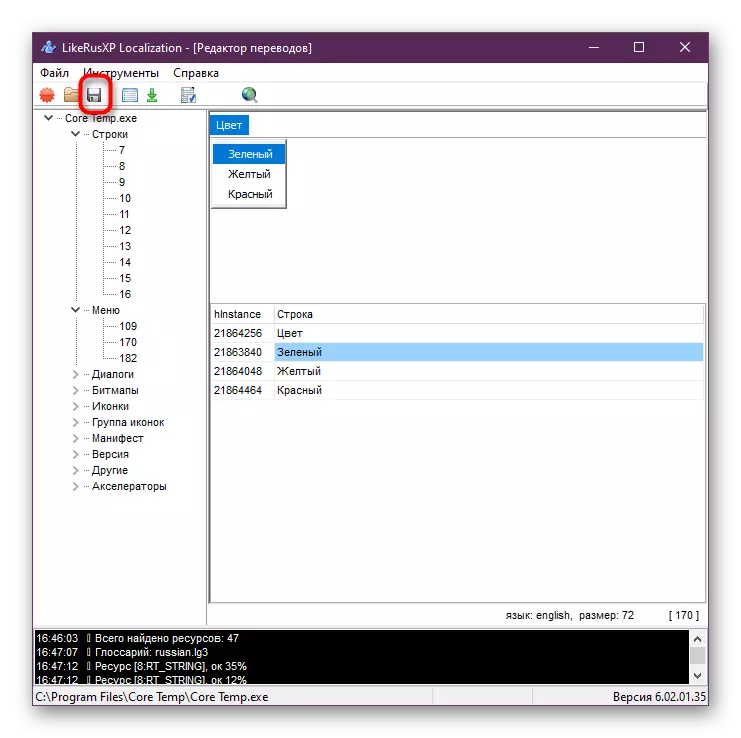

כפי שאתה יכול לראות, שום דבר מסובך בהכנת התוכנית לא. אם אינך מרוצה מהאפשרות לעיל או שהיא אינה מקיימת אינטראקציה עם התוכנה הזמינה, אנו ממליצים לך ללמוד פתרונות דומים לניהול משאבי יישום. קרא עוד על כל אחד מהם בחומר נפרד על ידי לחיצה על הקישור להלן.
קרא עוד: תוכניות המאפשרות תוכניות Russify
היום, תשומת הלב שלך הוצגה עם שלוש אפשרויות זמינות עבור התוכנית Russification. כל אחת מהשיטות יהיה מתאים במצבים מסוימים, שכן יש צורך להדוף ישירות מהתוכנה הזמינה. הוראות פשוטות תסייעו ליישם את כל הדרכים הללו ללא קושי רב, לאחר שקיבלה יישום עם ממשק מובן.
